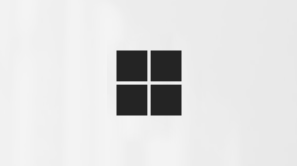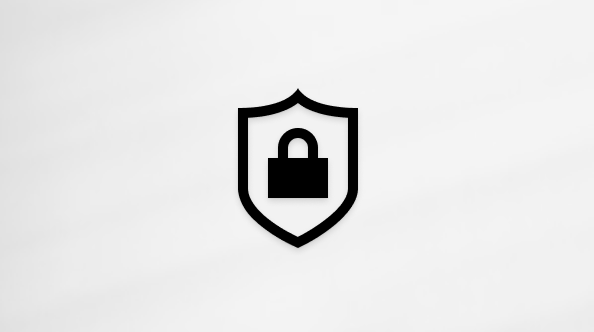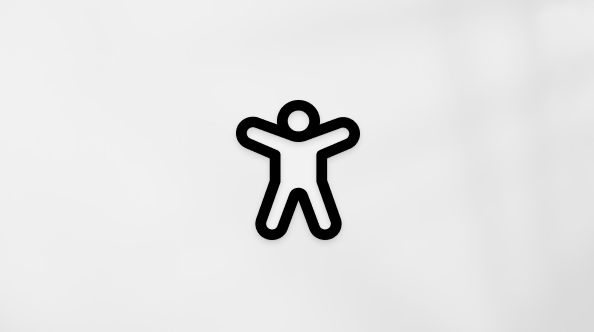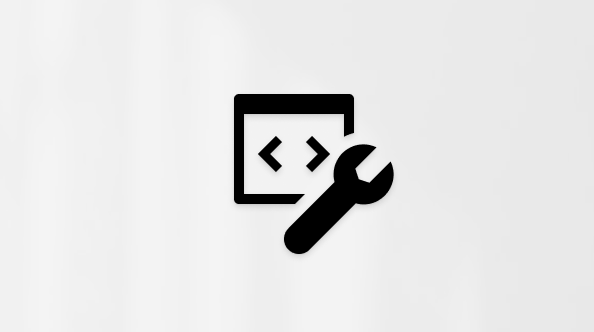Nincs két oktatási intézmény ugyanaz, és nem azok a megoldások, amelyeket a tanításhoz és a tanuláshoz használnak. A csatlakoztatott és elkötelezett iskolai közösség támogatása érdekében a Microsoft-termékek, például a Teams oktatáshoz, úgy vannak kialakítva, hogy önnel találkozzanak, olyan funkciókkal, amelyek a tanuláskezelő rendszerek és más alkalmazások aktuális használatát bővítik és nem helyettesítik.
Távtanulási forgatókönyv esetén a Teams több tanuláskezelő rendszerrel (LMS) és alkalmazással együtt képes hatékonyan együttműködni, támogatva az online előadások, megbeszélések és együttműködés alapvető szükségességét. A Teams olyan funkcióival együttműködve, mint az értekezletek, az élő események, a feladatok és egyebek, továbbra is használhatja ugyanazt az LMS-t. Kikapcsolhatja az intézmény szempontjából nem releváns Teams-funkciókat, kihasználhatja azokat, és létrehozhat egy többeszközes megoldást, amely lehetővé teszi a diákok, oktatók és munkatársak számára, hogy a lehető legjobb munkát végezzék.
A távtanulási eszközkészlet:
Microsoft Teams oktatáshoz: egy olyan platform, amely előadásokat, egy-egyszemélyes és csoportos beszélgetéseket, valamint koncentrált tartalommunkát tesz lehetővé.
Az LMS, például a Canvas, a Schoology, a Blackboard, a D2L – Brightspace vagy a Moodle: támogatja a tantervet és az osztálynévsorokat.
A Zoomhoz hasonló videoplatform támogatja a videokonferenciát és a webináriumokat.
A Teams hozzáadása az eszközkészlethez az intézményének megfelelő szinten
Megjegyzés: A Teams jelenleg minden Oktatási felhasználó számára ingyenes. További információt itt talál.
A tanárok, a diákok és az informatikai rendszergazdák az itt található többlapos szakaszokban részletesebb útmutatást nyújtanak a Teams távtanulási környezetben való optimalizálásához.
Kezdje egyszerű értekezletekkel, kis csoportos munkával és online eseményekkel (előadások és egyebek)
Teams-értekezletek + Vászonintegráció
A Microsoft Teams használatával meghívhatja az LMS-osztályokat, hogy csatlakozzanak Önhöz egy online virtuális hívásban. A diákoknak nincs szükségük fiókra az értekezlethez való csatlakozáshoz – létrehozhatják saját egyedi értekezlet-hivatkozását, megoszthatják azokat az LMS-ben, és a diákok kattintással azonnal csatlakozhatnak.
Hozza létre és ossza meg egyedi értekezlethivatkozását:
-
Nyissa meg a naptárát a Teamsben, és másolja a "Csatlakozás a Microsoft Teams-értekezlethez" hivatkozást.
-
Az értekezletet megoszthatja egy osztálysal, ha közzéten egy közleményt az értekezlet hivatkozásával az LMS-ben.
-
Az Edge-et vagy a Chrome-ot használó diákok egyszerűen a hivatkozásra kattintva csatlakozhatnak az értekezlethez. Nem használja azokat a böngészőket? Töltse le a Teams alkalmazást, és jelentkezzen be. Tudj meg többet
A virtuális Teams-értekezleteken a következőt teheti:
-
Legfeljebb 250 fős értekezleteket tarthat (nagyobb bemutatókért lásd alább az élő eseményeket).
-
Ossza meg a képernyőt az anyagok bemutatásához.
-
Engedélyek kezelése. Az értekezlet tulajdonosaként ön döntheti el, hogy ki rögzítheti és mutathatja be a képernyőt. A résztvevőket el is némíthatja, ha a hívást a megosztott tartalomra összpontosítva kell tartania. A beállítások módosításához használja az Értekezlet beállításai legördülő menüt.
Megfontolandó eljárások (az értekezlet igényeitől függően el kell mennie vagy el kell mennie):
-
Határozza meg, hogy a diákok közvetlenül az értekezleten beszéljenek-e, vagy maradjanak elnémítva, és írja be a kérdéseiket vagy megjegyzéseiket az értekezlet csevegésében.
-
Jelöljön ki valakit az értekezleten (az előadón kívül), hogy válaszoljon a csevegésben feltett kérdésekre, vagy kezelje az értekezlet tartalmával kapcsolatos egyéb tevékenységeket.
Élő esemény létrehozása
Nagy méretű eseményt, előadást, könyvbemutatót vagy tudományos panelt közvetíthet akár 10 000 fővel a Teams használatával.
-
Felvétel rögzítése későbbi megosztáshoz
-
Egyszerre legfeljebb 15 élő eseményt tárolhat egy Microsoft 365-bérlőben. További információ.
-
További információ a Teams élő eseményének beállításáról az intézmény számára.
Tanulócsoportok létrehozása Teams-csevegés használatával
Nem kell csoportokat beállítani az osztálybeszélgetésekhez – azonnal belevághat a csevegésekbe.
-
A diákok és oktatók csoportos csevegéseket hozhatnak létre a tanuláshoz és a kommunikációhoz, az egy-az-egy beszélgetéstől a legfeljebb 100 fős csevegésekig.
-
A Teams csevegés valós idejű és aszinkron üzenetküldést, fájlalapú együttműködést, valamint azonnali értekezletet biztosít a csoporttal. További információ a Teamsben folytatott csevegésről.
Tekintse meg, hogyan működik: A Central Lancashire-i Egyetem Teams-csevegést használ a munkatársak koordinálásához.
Ötletek távtanuláshoz a tanulókkal
A Teams számos olyan funkcióval rendelkezik, amelyek kiegészítik a feladatokat és a bejegyzéseket más tanulási platformokon. A teams áthidalhatja a szakadékot, ha nem tud szemtől szembe találkozni, és aszinkron módon kell dolgoznia (a végtelen e-mailek nélkül). Kommunikáljon, dolgozzon ugyanazon a dokumentumon egyszerre, és maradjon ugyanazon az oldalon.
-
Tartsuk a kapcsolatot: A Teams a legalapvetőbb szinten az iskola tanulóinak és oktatóinak megkeresésére és kapcsolatfelvételre ad lehetőséget. A csevegéssel gyorsan feltehet egy kérdést, elküldhet egy fájlt, vagy hívást kezdeményezhet.
-
A Teams remekül működik mobileszközökön: Töltse le az alkalmazást.
-
Projektek csoportosítása: Vegyen fel más tanulókat, hogy csatlakozzanak egy csoportos csevegéshez, értekezletet tarthassanak egy osztálycsatornán, vagy létrehozhassanak egy saját csapatot. A megosztott dokumentumok azonnal elérhetők lesznek a csoport minden tagja számára. Egyszerre dolgozhat a dokumentumokban, megjegyzéseket adhat hozzá, vagy cseveghet a dokumentum oldalsó paneljén ötleteket és visszajelzéseket adhat hozzá.
-
Tanulmányi csoportok: Tarthatja a kapcsolatot egymással gyors csevegések, témakörökbe rendezett bejegyzések vagy video-/hanghívások révén.
Tipp: Rögzítse a fontos webhelyeket, fájlokat és alkalmazásokat bármely csatornára vagy csevegésbe a +Hozzáadás lap funkcióval.
-
Osztályértekezletek: Csatlakozzon egy Teams-értekezlethez az egész osztályával, vagy vegyen részt az oktatója által létrehozott bejegyzésekben.
-
Klubok és társaságok: Hozzon létre csapatokat a tanórán kívüli tevékenységek és a tanulói csoportok összehozásához. Ezek a csapatok lehetnek olyan informálisak vagy hivatalosak, mint ön. Központosítsa a csapat kommunikációját anélkül, hogy minden tag személyes kapcsolattartási adataira szükség van. Naptárakat, regisztrációs lapokat és szavazásokat oszthat meg online, hogy mindenki hozzáférhessen hozzájuk. Vegyen fel másokat a csapatba egy egyszerű csatlakozási kóddal.
-
Hackathons: Egy helyen rendszerezheti a hacking kommunikációt és dokumentumokat, hogy a csapat projektje nyomon követhető legyen. További információ arról, hogy a Teams segítségével kezelheti a klubokat, a hackeléseket és a helyszíni feladatokat.
A Teams testreszabása az aktuális igényeknek megfelelően
Ha meg szeretné adni a Microsoft Teamst az iskolai közösségnek, vagy valaki kérte, akkor jó helyen jár. Vegye figyelembe, hogy a Microsoft Teams (és az összes Microsoft 365) ingyenesen használható olyan oktatók és diákok számára, akik jogosult iskolai e-mail-címmel rendelkeznek.
Beállítás
-
A Teams-környezet beállítása Az ingyenes Iskolai adatok szinkronizálása (SDS) eszközzel szinkronizálhatja a meglévő iskolai névsorokat, hogy automatikusan létrehozhasson és meghívhasson oktatókat, oktatókat és diákokat a csapatokba. Ha ez nem jó az iskoládnak, nem gond. A Teamst ki is terjesztheti lehetőségként azokra az oktatókra és diákokra, akik manuálisan szeretnék létrehozni őket. További információ az üzembe helyezésről és a konfigurálásról.
-
Ismerkedés az értekezletszabályzatokkal a Microsoft Teamsben A különböző csoportméretekhez és adatvédelmi beállításokhoz számos konfiguráció lehetséges. Ide tartoznak az élő események, a nagy hívások, a privát hívások, a vendégelőadók meghívása előadásra, névtelen csatlakozás és egyebek. Tudj meg többet
Tippek a különböző tanulási platformok közötti ismétlődés elkerüléséhez
Ha intézménye jelenleg LMS-t használ, érdemes lehet leegyszerűsíteni, hogy az oktatók mely platformokat használják a feladatok, osztályozás és egyéb feladatok kezelésére. A Teams feladatokat és osztályzatokat kínál, de hatékonyan használható a kikapcsolt funkciókkal is. A Feladatok és osztályzatok funkciók eltávolíthatók, hogy többé ne jelenjenek meg az alkalmazássávban vagy az osztálycsoportban. Az utasításokat az alábbiakban osztjuk meg.
Megjegyzés: Az oktatók számos esetben kipróbálhatják a Teams-feladatokat. Ez egy egyszerű módja a tanulási tevékenységek megosztásának és terjesztésének a OneDrive-on és a Microsoft 365-ben. Az oktatók különböző erőforrásokat rendelhetnek hozzá, beleértve az értékeléseket, valamint az előrehaladást az Osztályzatok és a testre szabható rubricák segítségével. További információ a feladatokról.
A Feladatok és osztályzatok alkalmazások letiltása a Teamsben:
-
Látogasson el a Teams Rendszergazda Centerbe.
-
Lépjen a Teams-alkalmazások > engedélyszabályzatok területre.
-
Hozzon létre egy új szabályzatot a Meglévő szabályzat hozzáadása vagy módosítása lehetőség kiválasztásával.
-
A Microsoft-alkalmazások szakaszban válassza az Adott alkalmazások letiltása lehetőséget, és engedélyezze az összes többit a legördülő menüből.
-
Kattintson az Alkalmazások hozzáadása elemre, és keresse meg a Hozzárendelések alkalmazást. Miután megtalálta, kattintson a Blokkolás gombra. Kövesse az Osztályzatok alkalmazás lépéseit .
-
Ha elkészült, a képernyő a következőhöz hasonlóan fog kinézni:
-
Rendelje hozzá az alkalmazásengedély-szabályzatot a kívánt felhasználókhoz vagy a globális szabályzaton keresztül az itt részletezett folyamatot követve.
Osztály- vagy oktatócsapatok beállítása
Ha csoportot hoz létre az osztályának vagy egy oktatói csoportnak, több lehetőséget kínálhat a csoportos együttműködésre, a beszélgetésekre és a fájlmegosztásra. Emellett lehetővé teszi, hogy ütemezett értekezletekkel és feladatokkal megfeleljen az osztályterem ütemezésének. Az osztálycsoportokkal más tanulási platformokkal együtt dolgozhat a tanulókkal és a személyzettel.
-
Hívjon meg diákokat, hogy csatlakozzanak hivatkozás, kód vagy iskolai adatszinkronizálás használatával az informatikai részleggel.
-
Értekezletek ütemezése egy csatornán előadásokhoz és szemináriumokhoz Hozzon létre egy új értekezletet, és válasszon egy csatornát az értekezlethez. Az osztálycsoport összes tanulója naptári meghívót kap az értekezletre. Az értekezlet kezdetekor értesítést kapnak a Teamsben a csatlakozásról. Akkor is rögzíthet értekezleteket, ha a diákok nem tudnak csatlakozni.
-
Virtuális munkaidő megtartása Ütemezze ezeket a Teams-naptárba, hogy a diákok tudják, mikor érhető el. Munkaidőben a diákok sms-ben vagy videohívással is kapcsolatba lépnek.
Tipp: Kérje meg a tanulókat, hogy regisztráljanak a saját értekezleti pontjaikra is, ha hozzáadnak egy űrlapot egy csatornához. További információ
-
Osztálymunka és vitafórum Osztálybeszélgetések moderálása.Közlemények és kérdések közzététele.Csatornák létrehozásával különböző egységek, témák vagy témakörök köré szervezheti az együttműködést. A privát csatornák kiválóan alkalmasak kis csoportos munkához és projektalapú tanuláshoz. Tekintse meg, hogyan működik: A Newcastle University oktatói osztják meg tanítási gyakorlataikat.
-
Integráció a Zoommal és más alkalmazásokkal A Zoom Microsoft Teams-integrációja lehetővé teszi azonnali értekezletek indítását vagy ütemezett értekezletekhez való csatlakozást Bots-parancsokkal. A Teamsben létrehozott értekezletek megjelennek a Zoom-fiókjában. Tudj meg többet
-
Fájlmegosztás A csapatban megosztott dokumentumok minden tanuló számára elérhetők. Vegye fel a fontos osztálydokumentumokat, például a syllabit, a kézikönyveket és az iskolai naptárakat a csak megtekintésre használható Osztályanyagok mappába. Az osztálytársak közvetlenül a Teamsben nyithatnak meg Word, PowerPoint- és Excel-dokumentumokat, és valós időben dolgozhatnak egymással, akár csevegést is megnyithatnak a dokumentumok oldalán. Hozzon létre egy osztályszintű megosztási területet.
-
Tanulói tanulás értékelése A Feladatok használatával teszteket és formatív tanulási értékeléseket küldhet. Nem kell osztályoznia a feladatokat, és nem kell pontokat használnia, ha nem szeretné. Egyszerűen használja ezt egy másik módszerként a tartalom elküldéséhez és a megértés ellenőrzéséhez. További információ a Teams feladatairól.
A Teams és a Microsoft 365 további képzése és rendszerszintű bevezetése
A Microsoft Oktatói központ képzéseihez és szakmai fejlődéséhez hozzáférhet az intézmény távoktatásának skálázásához.
Informatikai rendszergazdák és iskolai vezetők: A Teams beállítása távoktatáshoz.
Megtudhatja, hogyan támogatja és skálázza a Microsoft 365 a távoktatást a diákok, oktatók és szülők számára.